La qualità del suono è altrettanto importante quanto la qualità dell'immagine. Un aspetto fondamentale è il volume degli elementi audio. In questo tutorial ti mostrerò come regolare manualmente e automaticamente il volume delle tue tracce audio in DaVinci Resolve. Queste tecniche sono essenziali per una produzione audio professionale.
Principali conclusionsi
- Puoi regolare manualmente il volume tramite le impostazioni audio in DaVinci Resolve.
- Con i keyframes puoi creare precise modifiche di volume all'interno del tuo progetto.
- L'uso di un compressore ti consente di regolare automaticamente il volume per un suono costante.
- Regolando diverse tracce audio, puoi garantire che tutti gli elementi armonizzino uniformemente tra loro.
Guida passo passo
Regolazione manuale del volume
Per regolare manualmente il volume, inizia nell'area della timeline di DaVinci Resolve. Scorri fino al punto del video in cui desideri modificare il volume. Fai clic sulla traccia audio corrispondente e modifica la visualizzazione a tuo piacimento. Ora puoi regolare il volume sotto il menu "Audio" selezionando "Volume". Spostando il cursore verso l'alto aumenterai il volume; verso il basso lo diminuirai.
Se hai bisogno di un'adeguata regolazione in diversi punti della traccia audio, puoi utilizzare i keyframes. Tieni premuto il tasto Alt e clicca sulla linea bianca nell'onda audio nel punto desiderato per impostare un keyframe. Puoi impostare ulteriori keyframes per controllare dinamicamente il volume. Questo ti consente di apportare modifiche precise spostando i keyframes e regolando il volume di conseguenza.
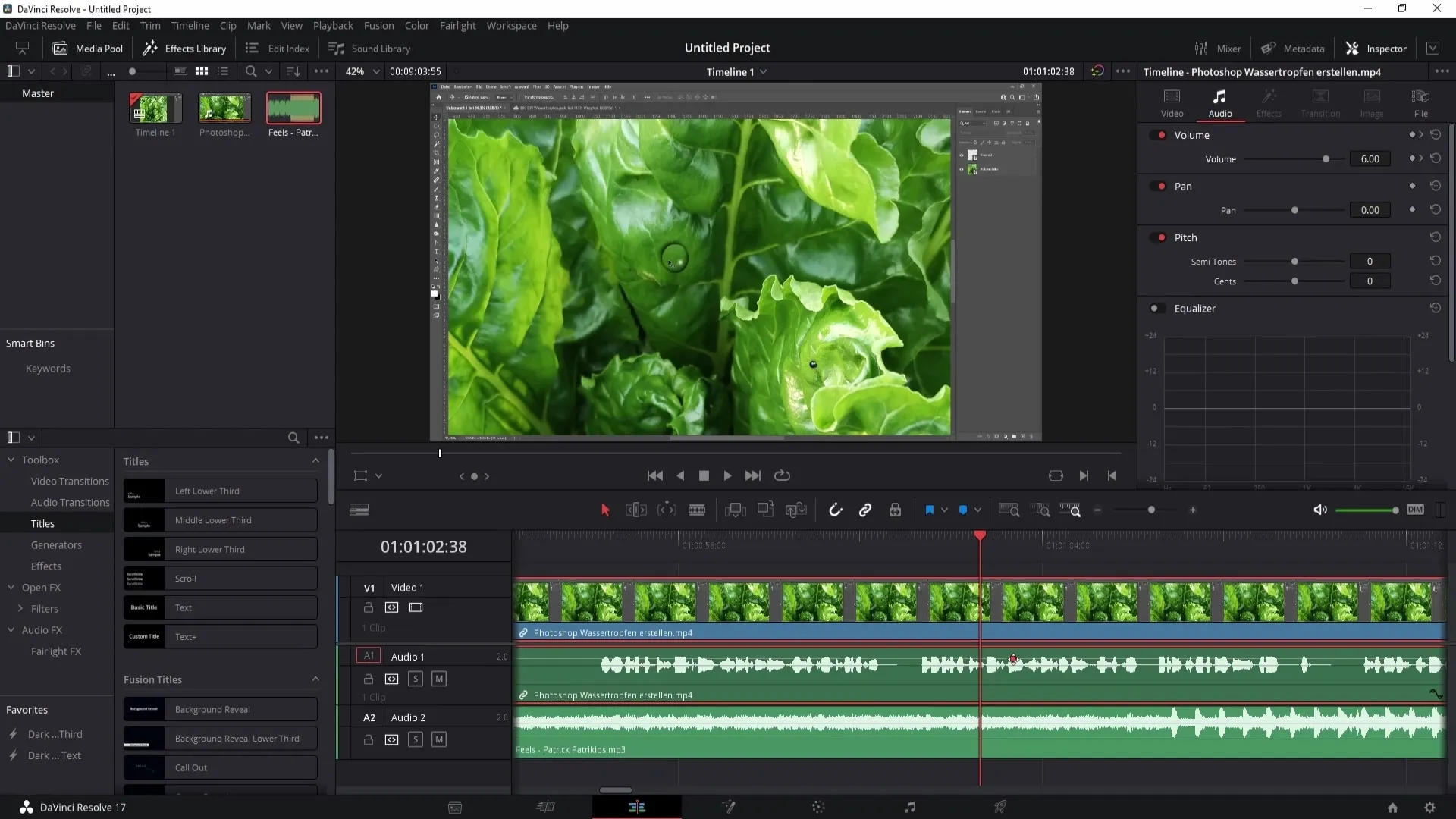
La regolazione manuale del volume può richiedere tempo, specialmente con video più lunghi. Pertanto, DaVinci Resolve offre anche un metodo automatizzato per incrementare il volume.
Regolazione automatica del volume con un compressore
Per regolare automaticamente il volume, devi accedere all'area più complessa di DaVinci Resolve: Fairlight. Per arrivarci, fai clic sulla nota musicale e vai all'area Fairlight. Qui troverai la possibilità di impostare un compressore che regolerà il volume per te. Fai clic su "Dynamics" e seleziona le tracce che desideri modificare.
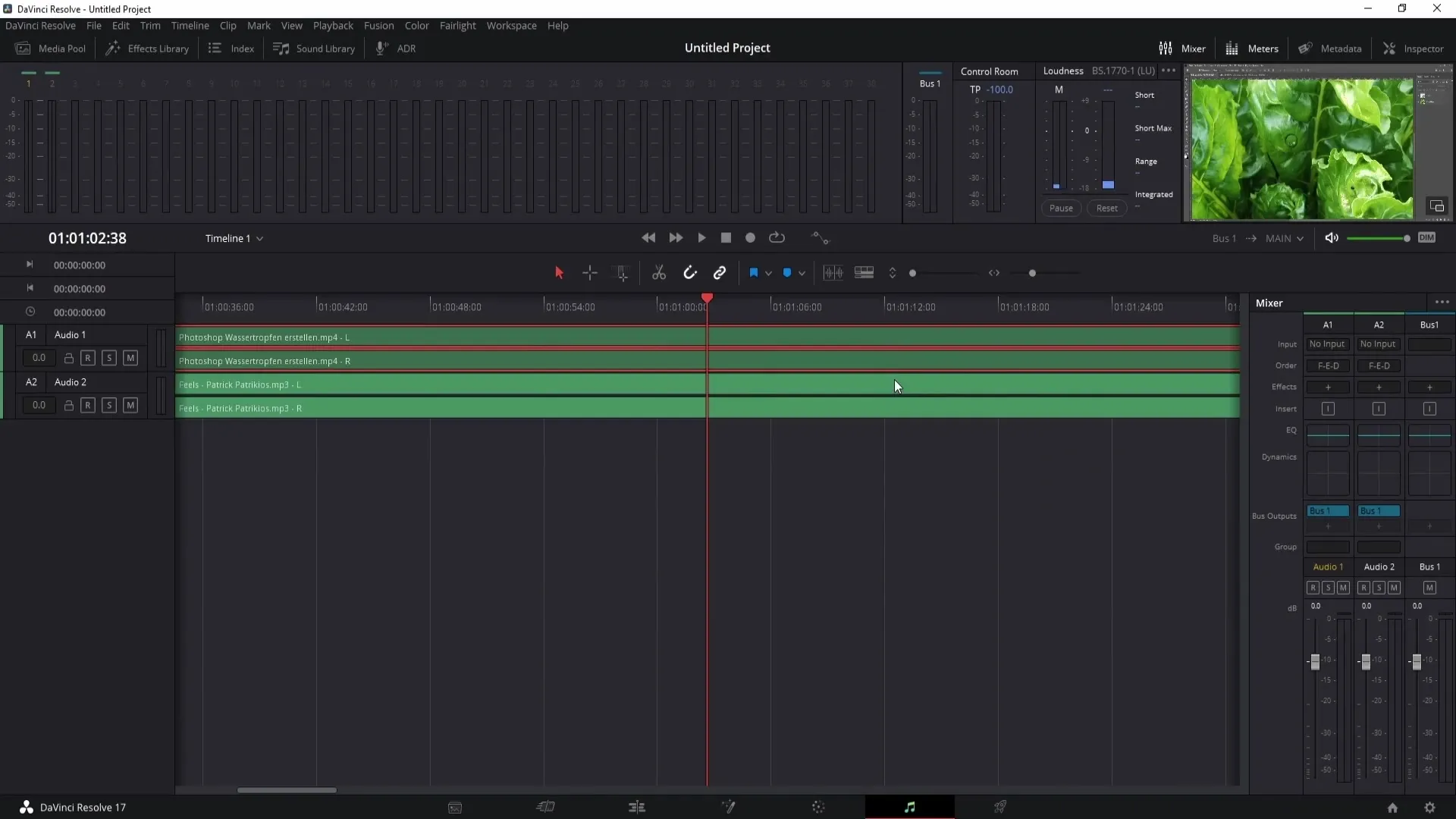
Nel menu mostrato, attiva il compressore. È consigliabile mantenere i valori predefiniti per garantire una regolazione iniziale. Il cosiddetto Limiter dovrebbe essere attivato. Imposta un valore di circa -7,0 dB. In questo modo i suoni più forti verranno resi leggermente più silenziosi, mentre i suoni più deboli verranno amplificati, garantendo un'esperienza sonora bilanciata. Fai clic su "X" per salvare le impostazioni del compressore.
Stesso volume tra più tracce audio
Se hai più tracce audio, ad esempio "Audio 1" e "Audio 2", e desideri sincronizzarle tra loro dal punto di vista del suono, procedi come segue: Seleziona "Audio 2" e attiva il compressore anche lì. Imposta la soglia su zero. In questo modo il volume di "Audio 2" sarà allineato con quello di "Audio 1".
Per affinare la sincronizzazione tra le tracce, vai su "Audio 1" e attiva il compressore anche lì. Fai clic su "Listen" in modo che "Audio 1" invii direttamente l'adattamento del volume a "Audio 2". Ora il tuo secondo tracciato audio dovrebbe essere ottimamente adattato al primo, consentendoti di minimizzare agevolmente le differenze di volume.
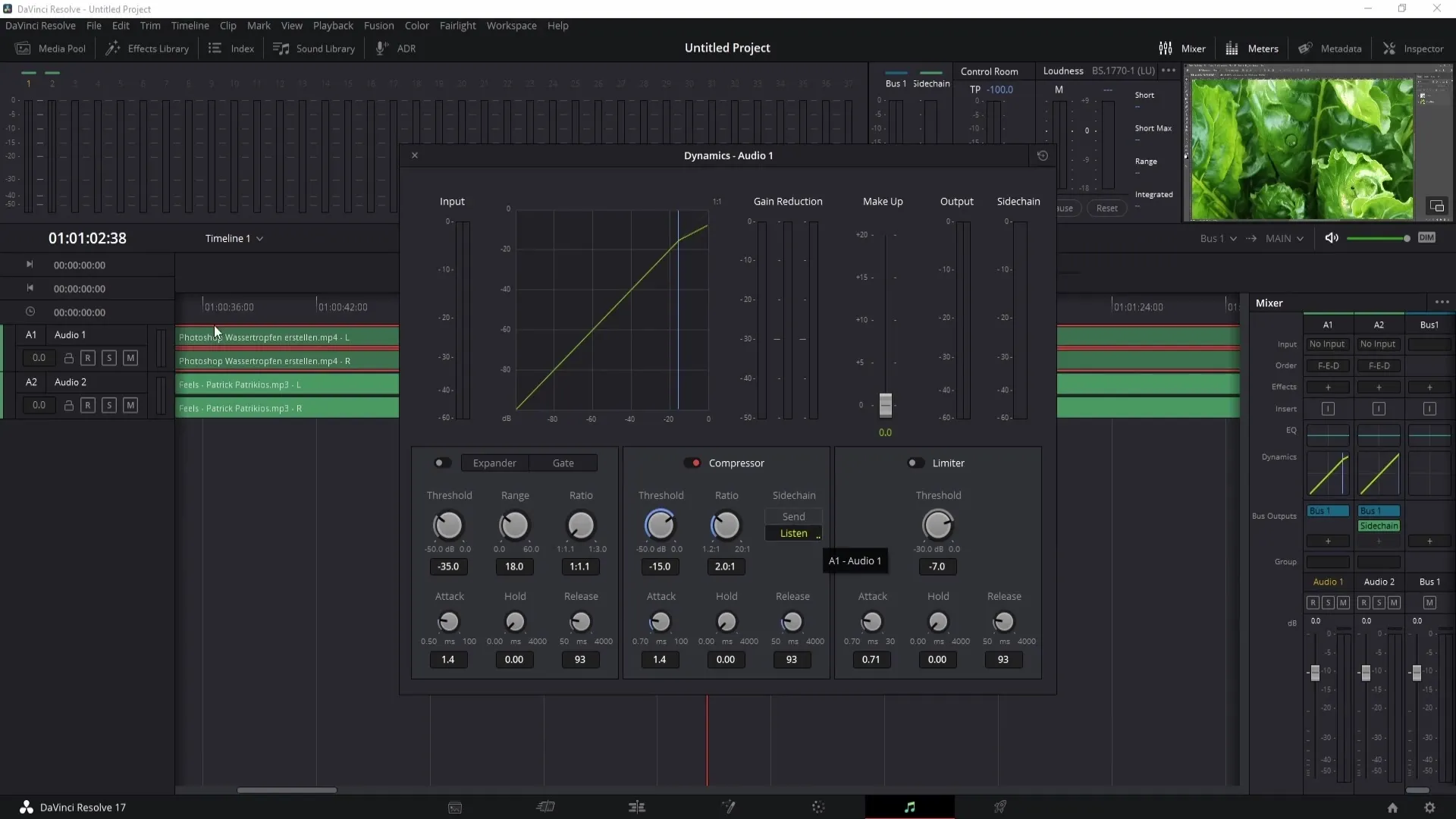
Riepilogo
In questa guida hai appreso diverse modalità per regolare il volume in DaVinci Resolve. Puoi apportare regolazioni manuali tramite i keyframes o utilizzare l'automazione tramite un compressore per garantire una produzione audio equilibrata.
Domande frequenti
Come posso regolare il volume in DaVinci Resolve manualmente?Puoi regolare manualmente il volume modificando le impostazioni audio nella timeline.
Cos'è un compressore e come funziona?Un compressore equilibra i suoni forti e deboli riducendo i suoni forti e amplificando i suoni deboli.
Come impostare i keyframes per modificare il volume?Tieni premuto il tasto Alt e clicca sulla linea bianca della traccia audio per impostare i keyframes per modificare il volume.
Come posso regolare il volume tra più tracce audio?Attiva il compressore su ogni traccia e assicurati che le tracce siano configurate per influenzarsi a vicenda.
Cosa devo considerare nella configurazione dei valori di Limitatore?Imposta il valore del Limitatore su circa -7,0 dB per regolare i suoni forti e ottenere un mix audio bilanciato.


